Hp VECTRA VL800 User Manual [it]
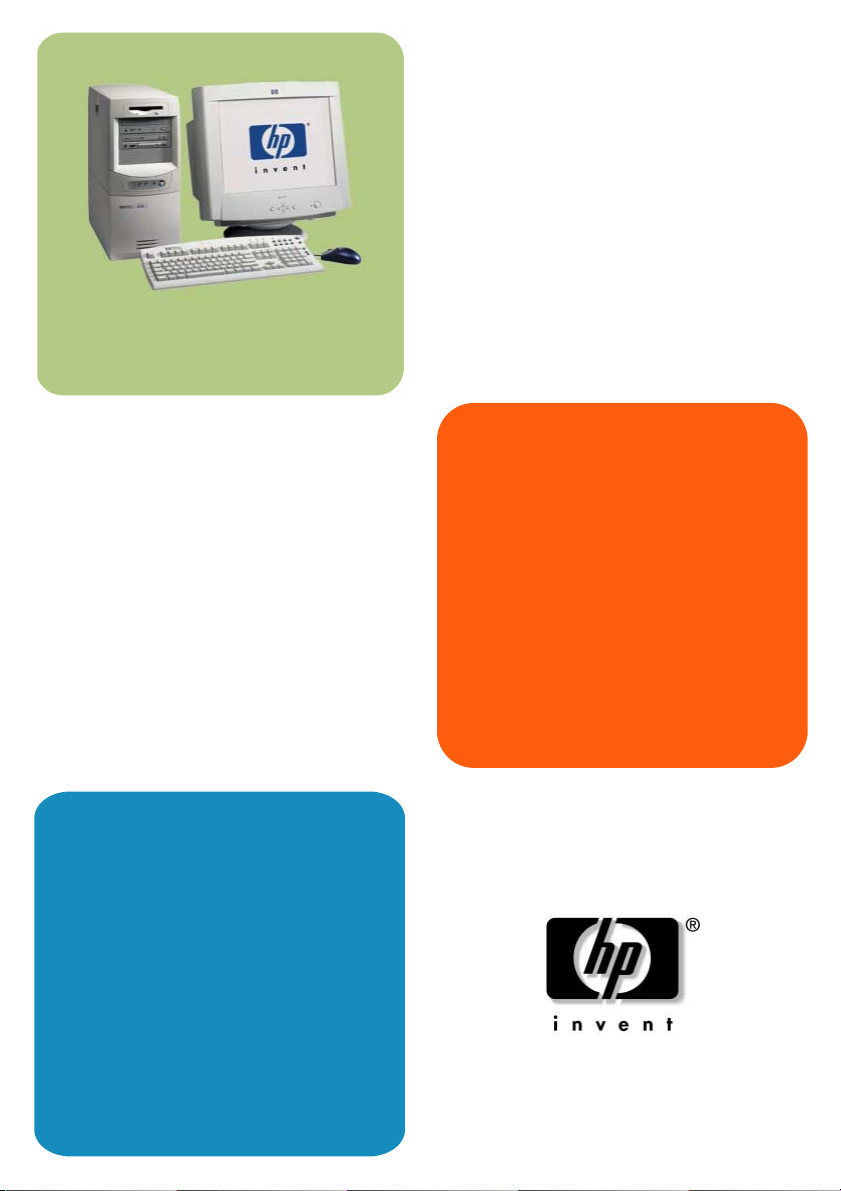
ZZZKSFRPJRYHFWUDVXSSRUW
KS
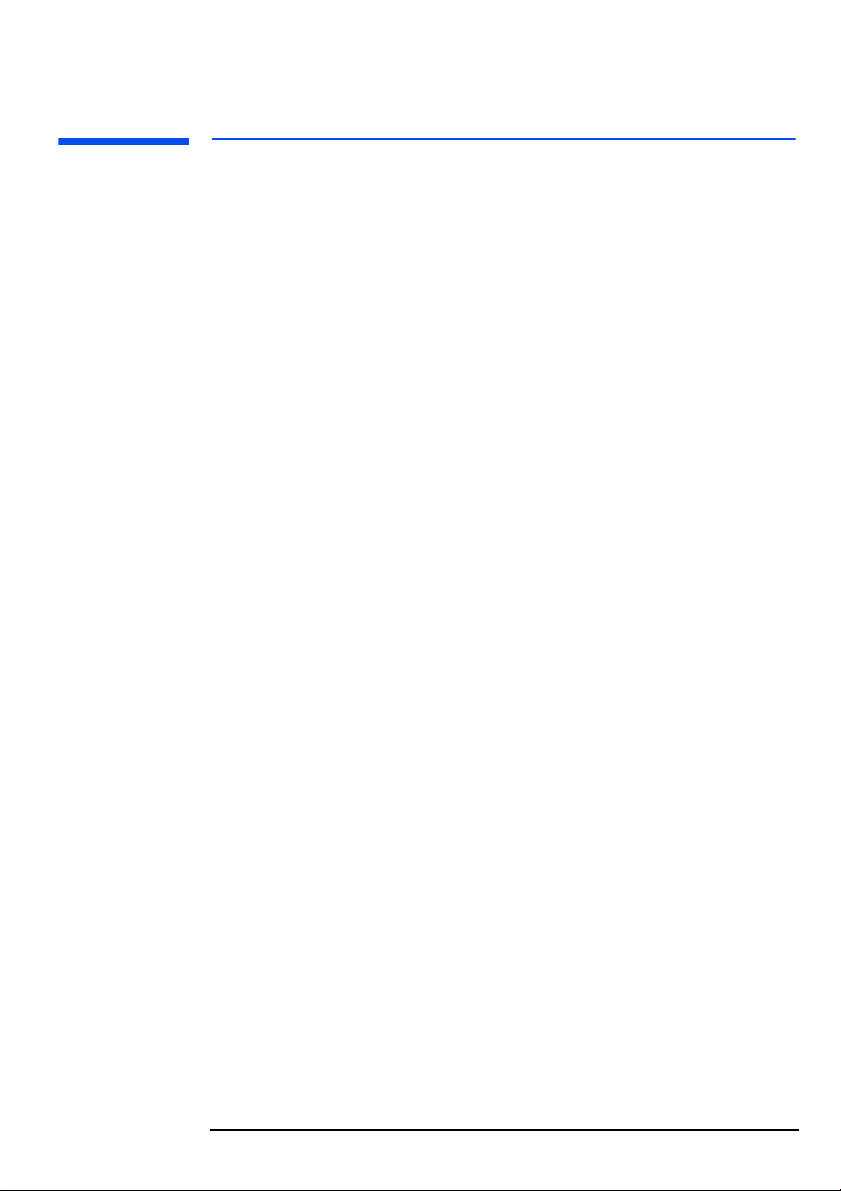
Avviso
Le informazioni contenute in questo documento sono soggette a modifica
senza preavviso.
Hewlett-Packard non rilascia garanzie su questo materiale, comprese le
garanzie implicite di commercializzazione e di idoneità a scopi particolari, e
non limitatamente ad esse. Essa non sarà ritenuta responsabile di errori qui
contenuti o di danni accidentali o conseguenti alla fornitura, alle prestazioni
o all’uso di questo materiale.
Hewlett-Packard non sarà ritenuta responsabile dell’uso o dell’affidabilità
del proprio software su macchine di altri costruttori.
Questo documento contiene informazioni riservate protette da copyright.
Tutti i diritti sono riservati. Nessuna parte di questo documento può essere
fotocopiata, riprodotta o tradotta in altra lingua senza consenso scritto di
Hewlett-Packard
®
Adobe
Incorporated.
Microsoft
Microsoft Corporation depositati negli Stati Uniti.
Pentium
Rambus
Direct Rambus™, Direct RDRAM™ e RIMM™ sono marchi di Rambus Inc.
Sound Blaster
NVIDIA™, GeForce2 GTS™ e GeForce2 MX™ sono marchi depositati e
non do NVIDIA Corporation.
, Acrobat® e Acrobat® Reader™ sono marchi di Adobe Systems
®
, MS®, MS-DOS®, Windows® e Windows NT® sono marchi di
®
è un marchio depositato di Intel Corporation.
®
e RDRAM® sono marchi depositati di Rambus Inc.
®
è un marchio depositato di Creative Technology Limited.
HP France
Business Desktop Division (BDD)
38053 Grenoble Cedex 9
France
2001 Hewlett-Packard Company
Feb. 2001
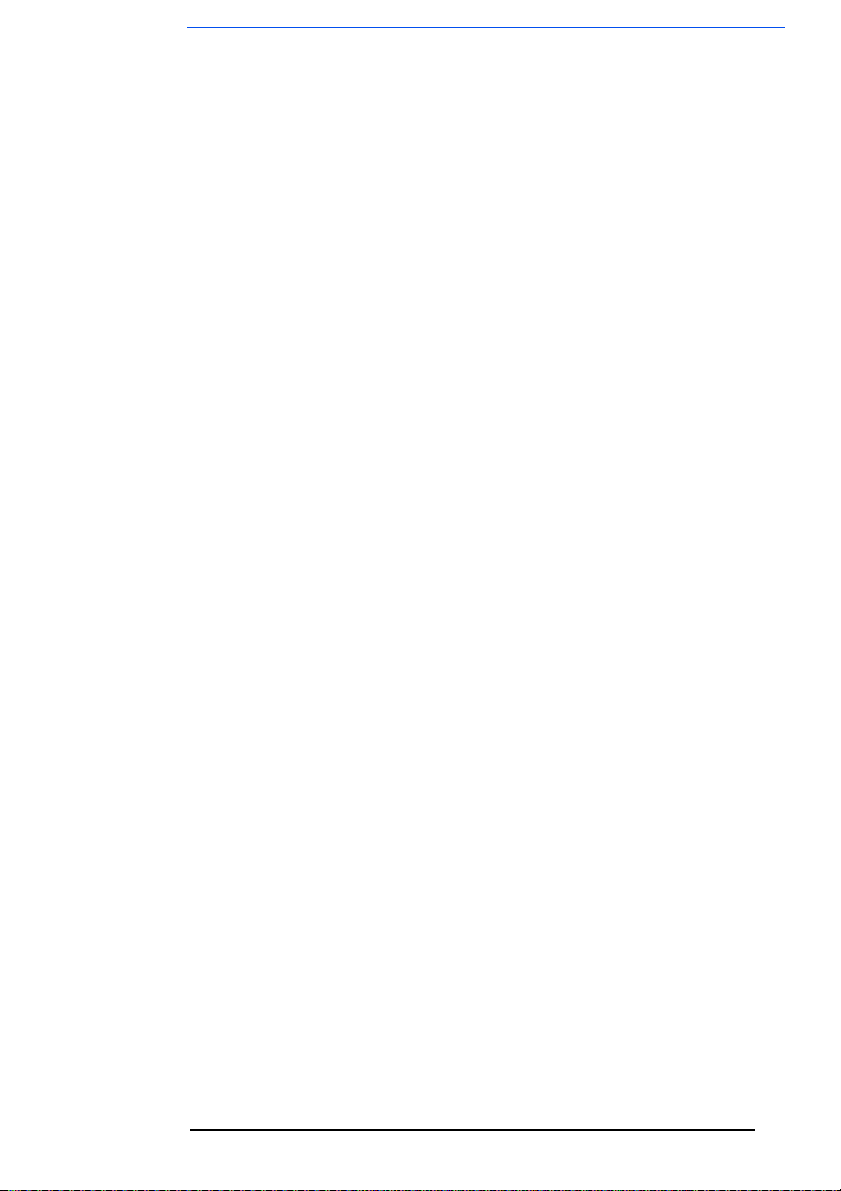
Guida d’uso
Sommario
Importanti norme di sicurezza . . . . . . . . . . . . . . . . . . . . . . . . . . . . . . v
Informazioni e supporto . . . . . . . . . . . . . . . . . . . . . . . . . . . . . . . . . . vii
Informazioni sugli aspetti ergonomici . . . . . . . . . . . . . . . . . . . . . . . viii
Informazioni tecniche . . . . . . . . . . . . . . . . . . . . . . . . . . . . . . . . . . . . . ix
1 Preparazione e uso del PC. . . . . . . . . . . . . . . . . . . . . . . . . . . . 11
Collegamento di dispositivi . . . . . . . . . . . . . . . . . . . . . . . . . . . . . . . . 12
Avvio e arresto del PC . . . . . . . . . . . . . . . . . . . . . . . . . . . . . . . . . . . . 15
Uso della tastiera multimediale avanzata
(solo alcuni modelli) . . . . . . . . . . . . . . . . . . . . . . . . . . . . . . . . . . . 17
Visualizzazione della schermata riepilogativa. . . . . . . . . . . . . . . . . 18
Uso del programma HP Setup. . . . . . . . . . . . . . . . . . . . . . . . . . . . . . 19
Impostazione delle password nel programma HP Setup. . . . . . . . 21
Ottimizzazione dei consumi . . . . . . . . . . . . . . . . . . . . . . . . . . . . . . . 22
Gestibilità. . . . . . . . . . . . . . . . . . . . . . . . . . . . . . . . . . . . . . . . . . . . . . . 22
Software e driver . . . . . . . . . . . . . . . . . . . . . . . . . . . . . . . . . . . . . . . . 22
2 Installazione e sostituzione di componenti hardware nel PC23
Rimozione e sostituzione del coperchio . . . . . . . . . . . . . . . . . . . . . 25
Rimozione, sostituzione ed espansione della memoria . . . . . . . . . 27
Installazione o sostituzione di una scheda accessoria. . . . . . . . . . 30
Installazione di dispositivi di memoria di massa . . . . . . . . . . . . . . 31
Sostituzione del disco rigido primario . . . . . . . . . . . . . . . . . . . . . . . 35
Installazione di una seconda unità disco rigido . . . . . . . . . . . . . . . 38
Installazione di dispositivi rimovibili . . . . . . . . . . . . . . . . . . . . . . . . 41
Sostituzione dell’unità disco floppy . . . . . . . . . . . . . . . . . . . . . . . . . 43
Completamento dell’installazione di un dispositivo di memoria . 45
Sostituzione della ventola dello chassis principale . . . . . . . . . . . . 46
Sostituzione dell’alimentatore. . . . . . . . . . . . . . . . . . . . . . . . . . . . . . 47
Sostituzione del processore . . . . . . . . . . . . . . . . . . . . . . . . . . . . . . . 49
Sostituzione della scheda di sistema . . . . . . . . . . . . . . . . . . . . . . . . 52
Interruttori della scheda di sistema . . . . . . . . . . . . . . . . . . . . . . . . . 55
Sostituzione della batteria . . . . . . . . . . . . . . . . . . . . . . . . . . . . . . . . . 56
Connettori della scheda di sistema . . . . . . . . . . . . . . . . . . . . . . . . . 58
3 Risoluzione dei problemi del PC HP . . . . . . . . . . . . . . . . . . . . 59
Se il PC non si avvia correttamente . . . . . . . . . . . . . . . . . . . . . . . . . 60
Se il PC ha un problema hardware . . . . . . . . . . . . . . . . . . . . . . . . . . 60
Diagnostica preavvio . . . . . . . . . . . . . . . . . . . . . . . . . . . . . . . . . . . . . 62
Programma di diagnostica hardware HP e-DiagTools. . . . . . . . . . 63
iii
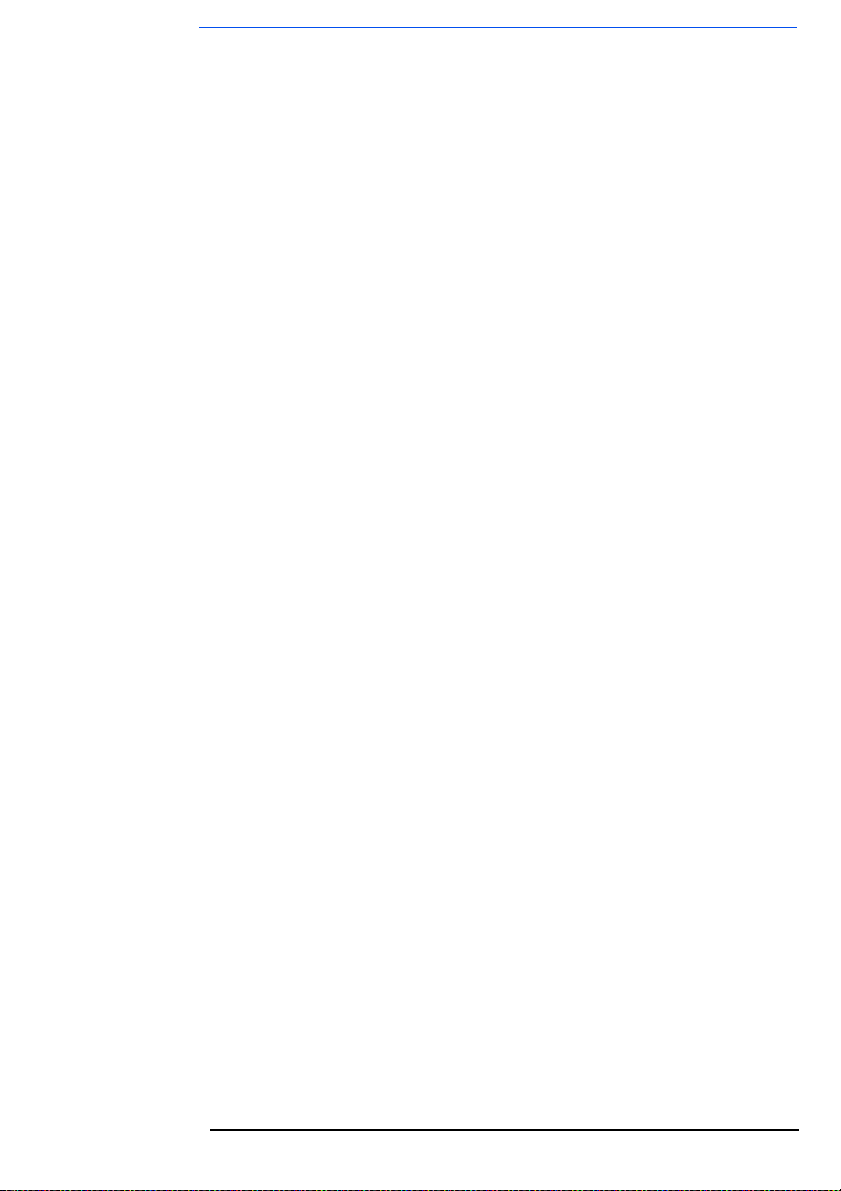
Guida d’uso
Sommario
CD-ROM di recupero e creazione immagine . . . . . . . . . . . . . . . . . . 65
Domande più frequenti . . . . . . . . . . . . . . . . . . . . . . . . . . . . . . . . . . . . 68
Suggerimenti utili . . . . . . . . . . . . . . . . . . . . . . . . . . . . . . . . . . . . . . . . . 69
In caso di problemi . . . . . . . . . . . . . . . . . . . . . . . . . . . . . . . . . . . . . . . 70
iv
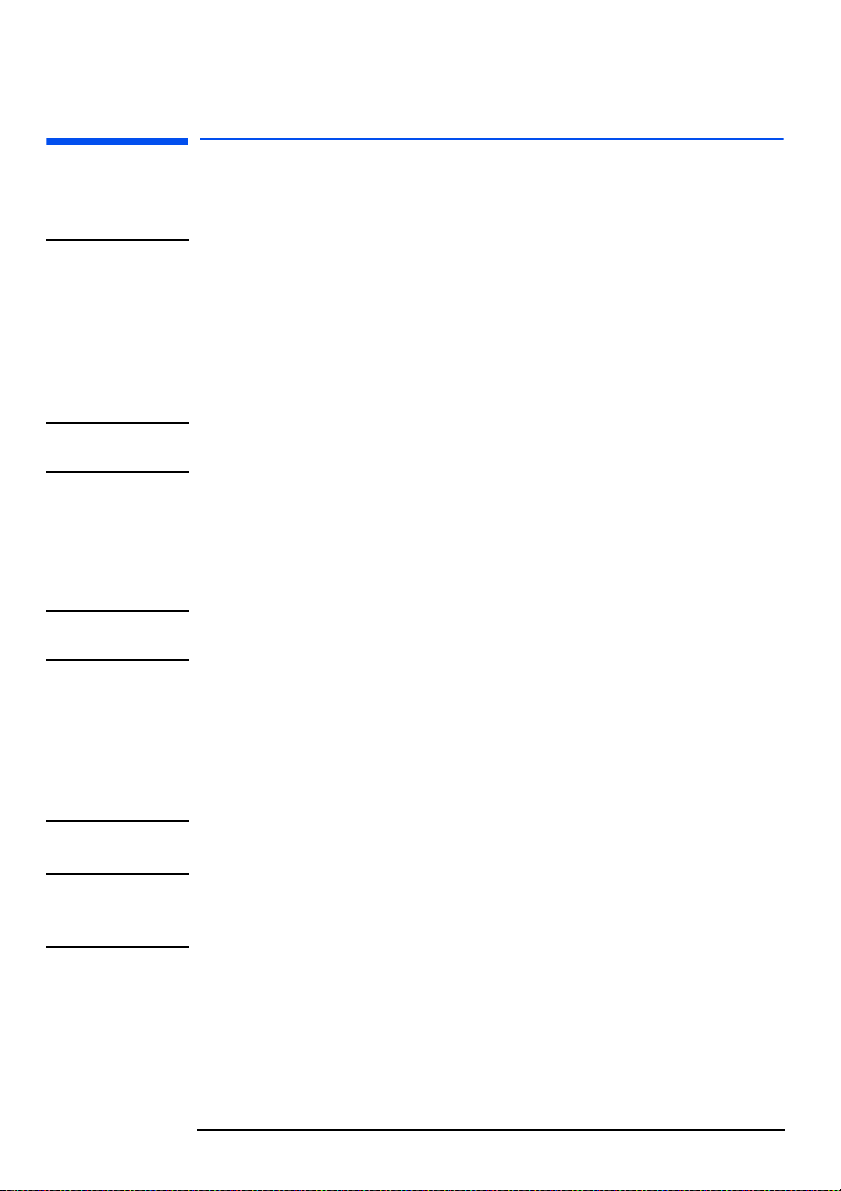
ATTENZIONE
ATTENZIONE
ATTENZIONE
Importanti norme di sicurezza
Per evitare scosse elettriche
Per evitare scosse elettriche, non aprire mai l’alimentatore. Al suo interno
non ci sono componenti affidati alla manutenzione dell’utente.
Per evitare scosse e danni alla vista prodotti dalla luce del laser, non aprire
il modulo laser, la cui manutenzione è affidata esclusivamente a personale
qualificato. Non intervenire sull’unità laser e ricavare i dati relativi
all’alimentazione e alla lunghezza d’onda dall’etichetta applicata sul CDROM. Questo è un prodotto laser di classe 1.
Sicurezza elettrica
Per la propria sicurezza, collegare sempre i dispositivi a prese con messa a
terra. Utilizzare un cavo di alimentazione con un’adeguata spina con messa
a terra, come quello in dotazione o conforme alle norme del proprio paese.
L’apparecchiatura viene scollegata dalla rete elettrica staccando il cavo
dalla presa di corrente. Si consiglia quindi di collocarla vicino a una presa
di corrente facilmente accessibile.
Modelli multimediali
Se il PC acquistato è un modello multimediale oppure se nel PC è stata
installata una scheda audio, prima di collegare le cuffie o gli altoparlanti
abbassare sempre il volume per evitare il fastidio prodotto da scariche o
rumori inattesi. L’ascolto prolungato di suoni ad alto volume può causare
danni permanenti all’udito. Prima di indossare le cuffie, metterle intorno al
collo e abbassare il volume. Dopo averle indossate, aumentare il volume
fino a raggiungere il livello migliore di ascolto.
ATTENZIONE
Rimozione e riposizionamento del coperchio
Per ragioni di sicurezza, non togliere mai il coperchio del PC senza avere
prima staccato il cavo dalla presa di corrente e tutti i collegamenti dalle reti
di telecomunicazioni. Rimettere il coperchio prima di riaccendere il PC.
v
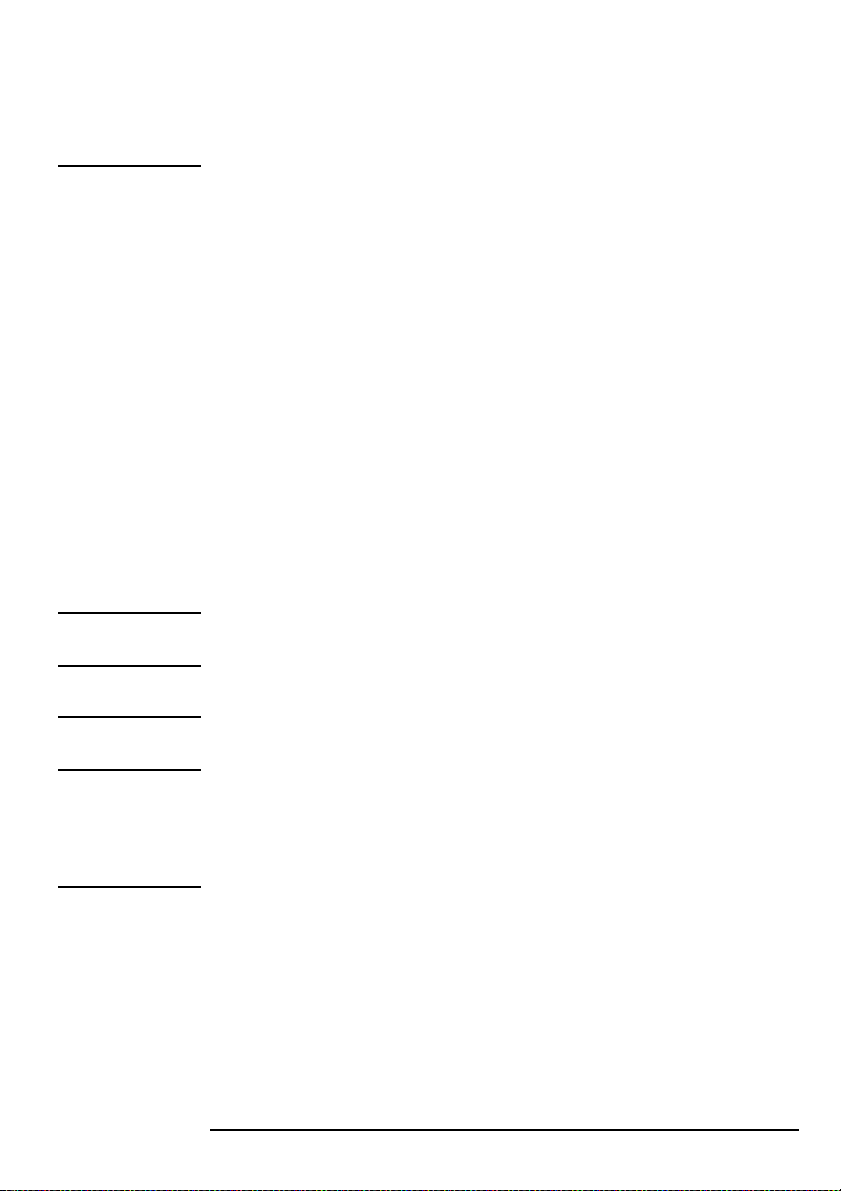
ATTENZIONE
Altre informazioni sulla sicurezza
Se installata male, la batteria può esplodere. Per la propria incolumità, non
tentare di ricaricare, smontare o bruciare la vecchia batteria. Sostituirla
solo con una dello stesso tipo o di tipo equivalente consigliato dal
co str utt ore. Anc he s e la batt eri a di que sto P C è a l li tio e non con tie ne quind i
metalli pesanti, per la salvaguardia dell’ambiente, non gettarla nei rifiuti
domestici, ma riconsegnarla al fornitore (negozio, rivenditore di computer
o HP) che potrà riciclarla o smaltirla nel modo più consono. La restituzione
delle batterie è completamente gratuita.
Per chi usa il modem:
Non tentare di collegare questo prodotto alla linea telefonica durante un
temporale. Non installare mai prese telefoniche in ambienti umidi a meno
che la linea telefonica non sia stata scollegata sull’interfaccia di rete. Non
toccare mai i fili o i terminali telefonici non isolati a meno che la linea
telefonica non sia stata scollegata sull’interfaccia di rete. Usare la massima
cautela nell’installare o modificare le linee telefoniche. Non usare il
telefono (salvo i cordless) durante il temporale: il rischio è di rimanere
fulminati.
Non usare il telefono per denuciare una fuga di gas nei pressi della fuga.
Non toccare o togliere la scheda di comunicazione senza essersi prima
scollegati dalla rete.
Disimballaggio del PC
ATTENZIONE
Se non si è sicuri di poter sollevare l’apparecchiatura senza causare danni,
non tentare di spostarla senza aiuto.
Elettricità statica
AVVERTENZA L’elettricità statica può danneggiare i componenti elettronici. Spegnere tutta
l’attrezzatura. Non toccare l’accessorio con i vestiti. Per eliminare l’elettricità
statica durante l’estrazione dell’accessorio dalla sua custodia, mettere la
custodia sul PC. Manipolare l’accessorio il meno possibile e con la massima
cautela.
vi
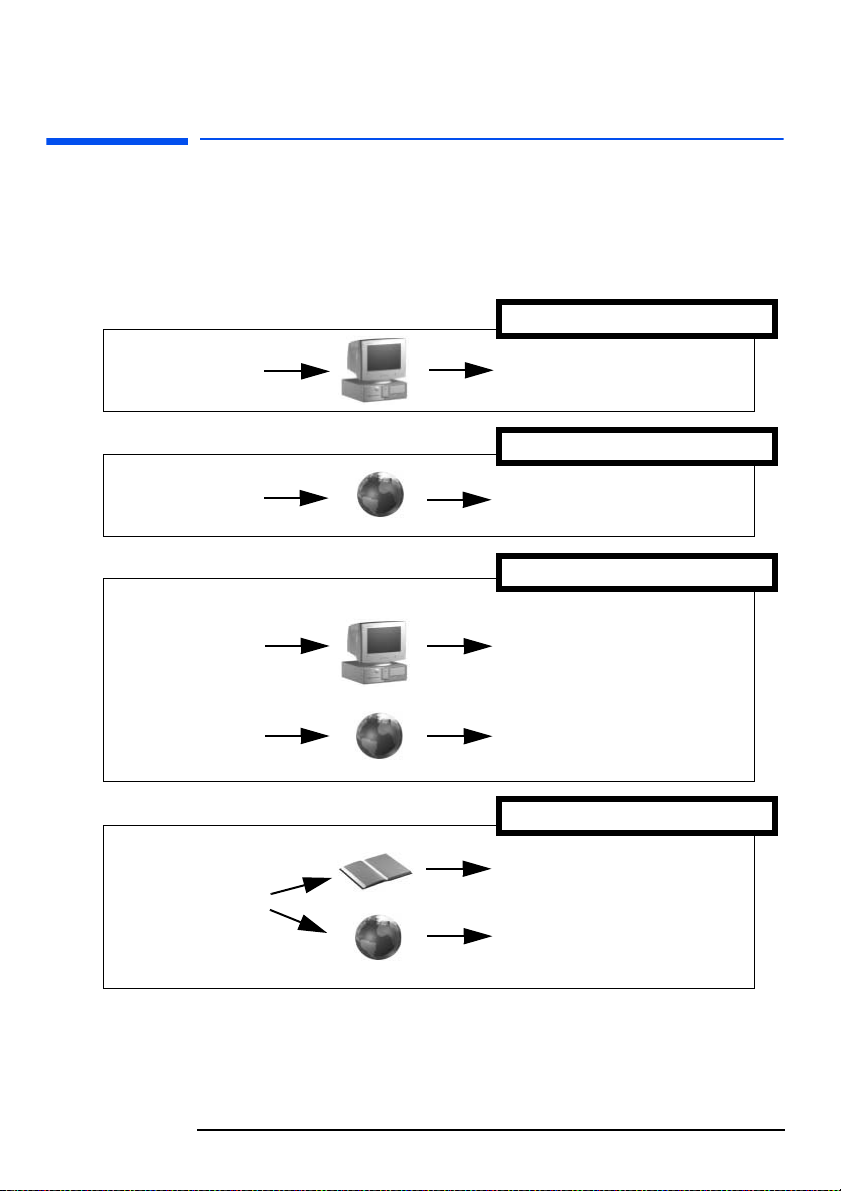
Informazioni e supporto
Mappa della documentazione del PC
Se si desidera ...
Accesso alle informazioni
Avere informazioni
Preparare il computer
Imparare a usare il
sistema operativo
Potenziare il computer
installando nuovi
accessori
Scoprire le diverse
possibilità di assistenza e
risolvere i problemi del PC
www
www
www
Avvio ☞ Programmi ☞ HP Info ☞
Ricerca delle informazioni
Installazione
Questa guida
Preparazione e utilizzo del PC
Consultazione
Guida in linea del sistema operativo
Avvio
Questa guida
Installazione e sostituzione di componenti
hardware nel PC
Guida rapida HP
Guida in linea ☞Sommario
☞
Diagnostica e assistenza
Il manuale stampato che accompagna il PC
Guida alla risoluzione dei problemi
www.hp.com/go/vectrasupport
vii
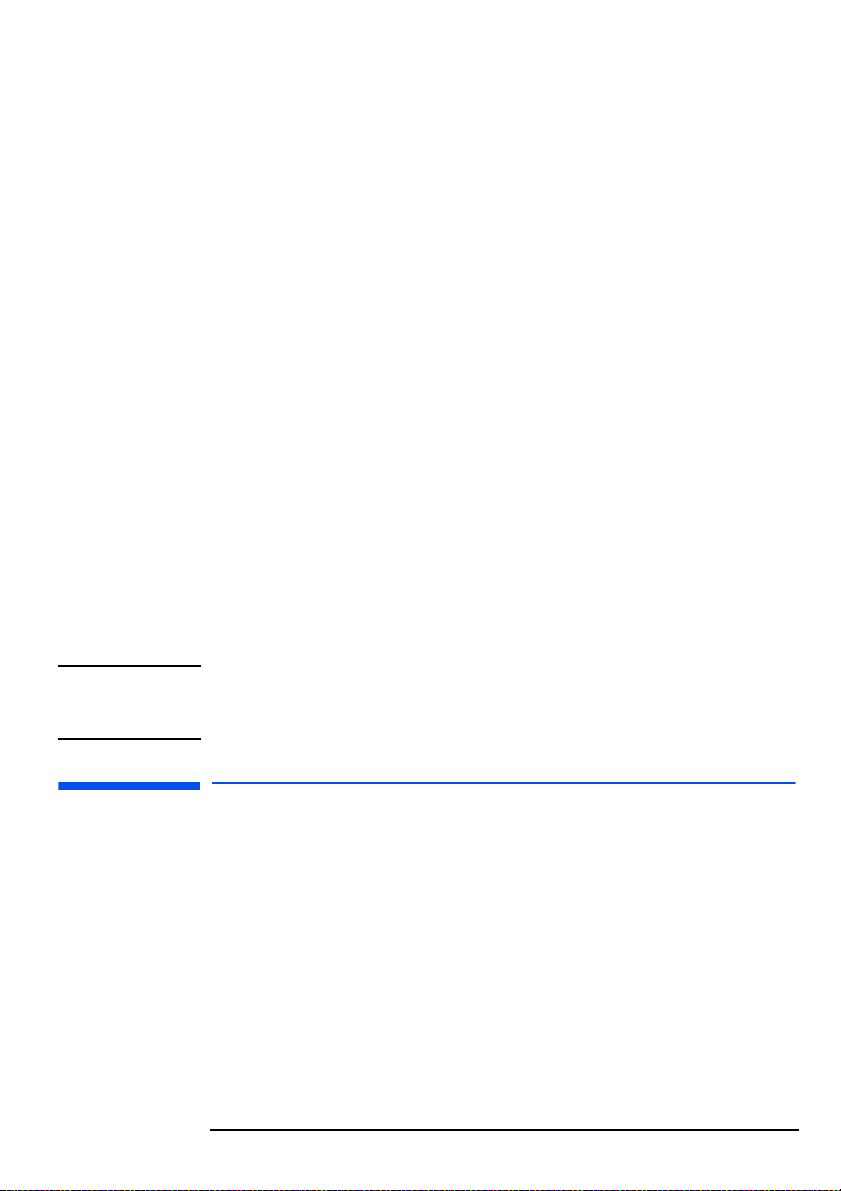
Informazioni sul sito Web HP
Il sito Web HP contiene numerose informazioni, incluse una documentazione scaricabile, opzioni di servizio e assistenza e le versioni più recenti di
driver e programmi di utilità
Documentazione scaricabile dal sito Web HP
Il sito web HP contiene altri documenti relativi al PC acquistato. Ognuno di
essi è disponibile in formato PDF (Adobe Acrobat).
La documentazione per questo PC è disponibile gratuitamente nel sito Web
HP all’indirizzo
La documentazione disponibile contiene quanto segue:
• Guida alla risoluzione dei problemi — che fornisce informazioni sulla
rilevazione e risoluzione dei problemi.
• Manuale tecnico — che fornisce informazioni dettagliate sul PC
acquistato e in particolare su quanto segue:
Interruttori, IRQ, DMA e indirizzi di I/O della scheda di sistema,
configurazioni di prova sui consumi e le emissioni acustiche e
configurazione della connessione in rete.
• Service Handbook — che fornisce informazioni sulle parti di ricambio,
inclusi i numeri di parte HP.
www.hp.com/go/vectrasupport.
NOTA Per visualizzare e stampare le guide sopra indicate, è necessario avere
installato Acrobat Reader sul proprio PC. È possibile scaricarlo
gratuitamente dal sito Web Adobe Systems Incorporated: www.adobe.com.
Informazioni sugli aspetti ergonomici
Si raccomanda vivamente di leggere le informazioni sull’uso ergonomico del
PC prima di cominciare a usarlo.
Le informazioni basilari sono riportate anche nella Guida rapida (fornita
assieme al PC).
Per accedere alle informazioni sugli aspetti ergonomici dal proprio PC, fare
clic sul pulsante Avvio e poi su Programmi
confortevole o collegarsi al sito Web HP
viii
HP Info ➪ Lavorare in modo
➪
www.hp.com/ergo.
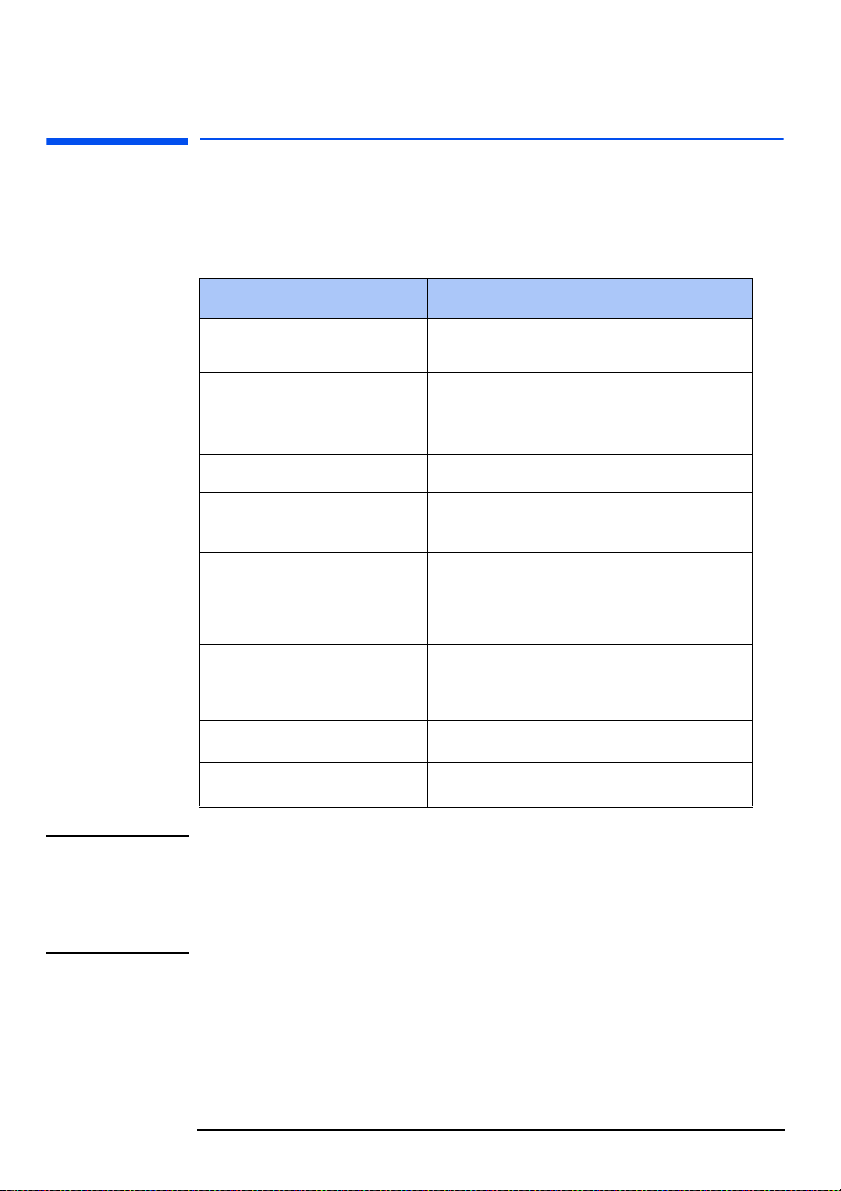
Informazioni tecniche
Caratteristiche fisiche (
configurazione standard alla consegna
Caratteristica Descrizione
Peso (configurazione con 1 unità CDROM, tastiera e video esclusi)
Dimensioni Larghezza: 20,6 cm
Ingombro 0,094 m
Emissioni acustiche (ISO 7779)
In funzione (inattiva):
Alimentazione
Consumi- Windows 2000
• Normale
• In sospensione (*)
Potenza di uscita min. disponibile:
Umidità di stoccaggio
Tensione di ingresso
(selettore della tensione)
Frequenza di ingresso:
14,0 kg
Altezza: 46,9 cm:
Profondità 45,5 cm
2
Potenza acustica in LwA < 38,5 dBA
Pressione acustica postaz. operatore: LpA
100 - 127,
200 -240 V 7A max o 7/4A
50/60Hz
115V / 60Hz e 230V / 50Hz
<70W
<5W
250W
dall’8% all’85% (umidità relativa)
≤
32 dBA
)
NOTA Quando si spegne il PC con il pulsante di accensione del pannello frontale, il
consumo di energia scende a 5 Watt, ma non arriva a zero. Il metodo on/off
utilizzato da questi PC aumenta notevolmente la durata dell’alimentatore.
Per azzerare il consumo in modalità “off”, scollegare il PC dalla presa o
utilizzare un blocco alimentazione con interruttore.
ix
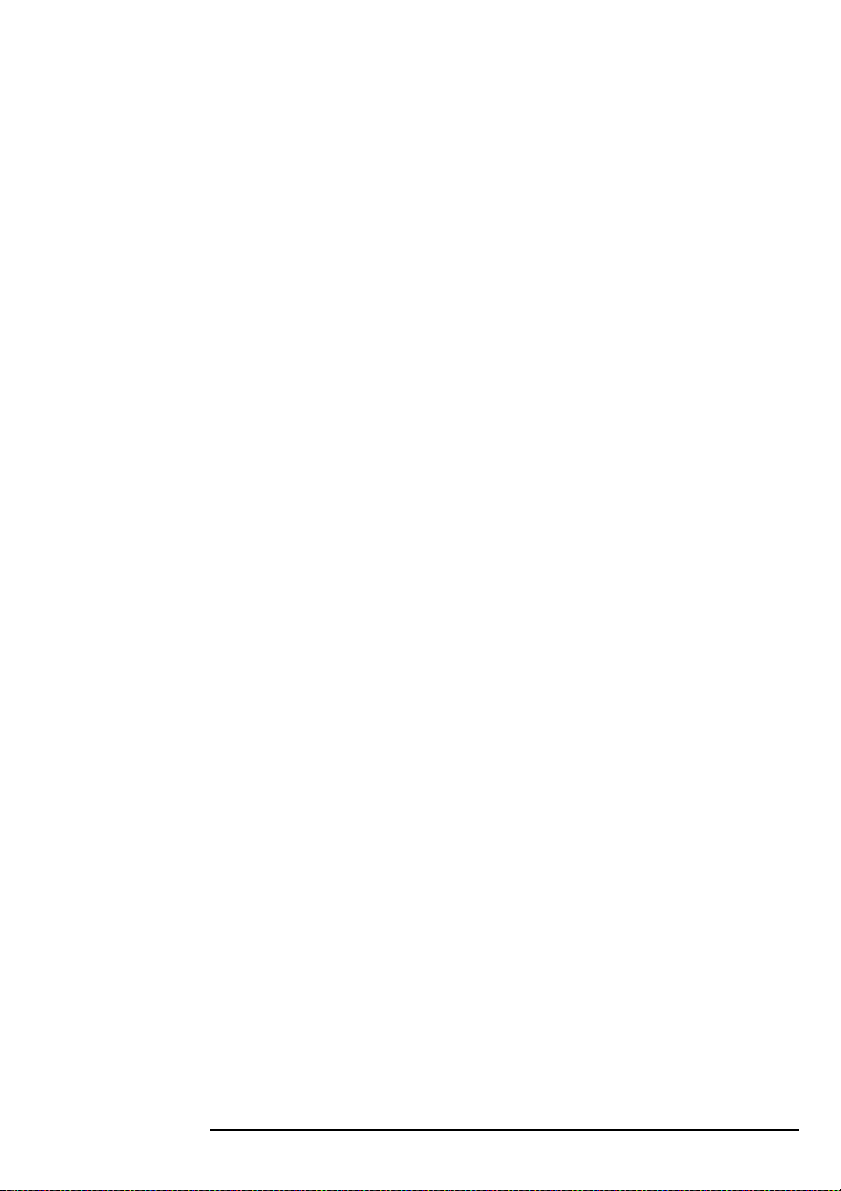
x
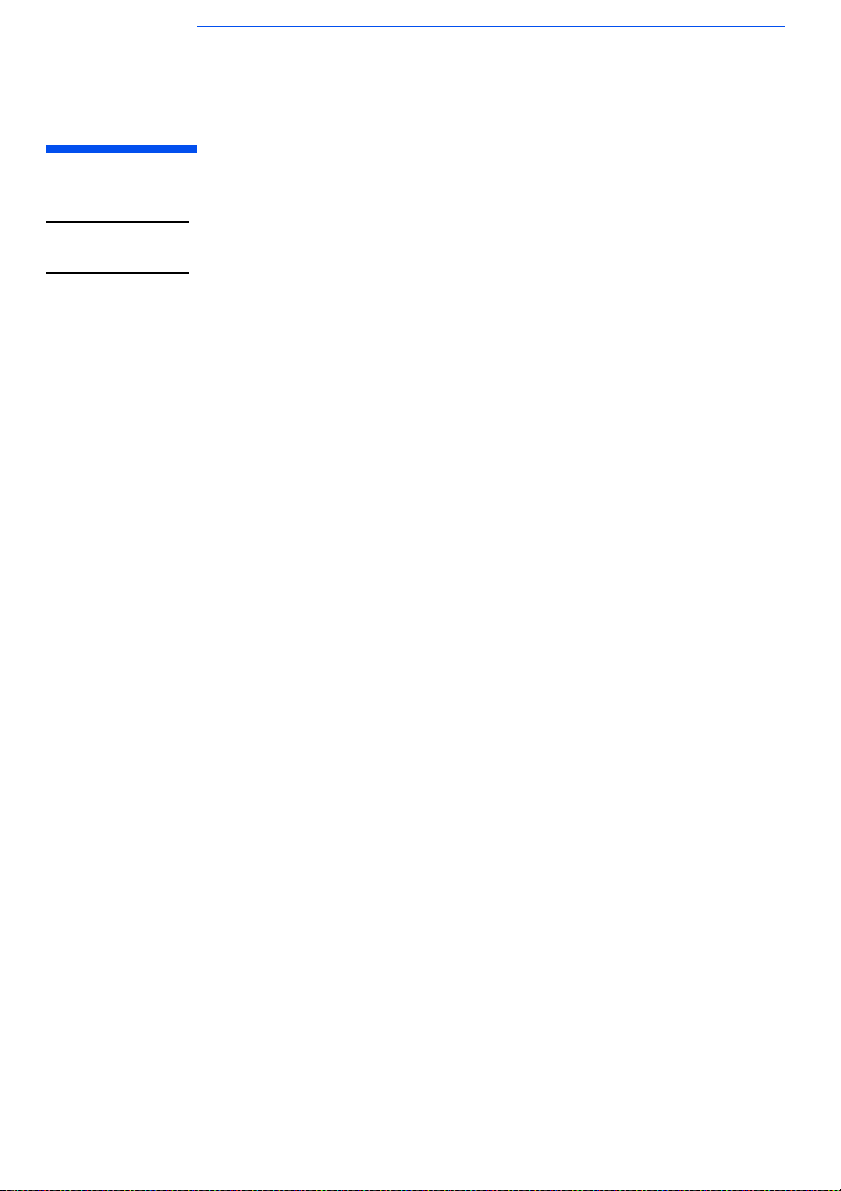
1
Preparazione e uso del PC
ATTENZIONE
Attrezzi utili
all’installazione
Se non si è sicuri di poter sollevare il PC e il video senza causare danni,
non tentare di spostarli senza aiuto.
1 All’arrivo del PC, disimballare tutti i componenti.
2 Collocare il PC su una scrivania robusta vicino a prese di corrente
facilmente accessibili e con spazio sufficiente per la tastiera, il mouse e
gli altri accessori.
3 Posizionare il PC in modo che i connettori posteriori siano facilemente
accessibili.
Per l’installazione non servono utensili speciali. Solo per installare un’unità
a disco o una scheda accessoria, è necessario servirsi di un cacciavite a
punta piatta (per maggiori informazioni sull’installazione degli accessori,,
vedere "Installazione e sostituzione di componenti hardware nel PC", a
pagina 23.
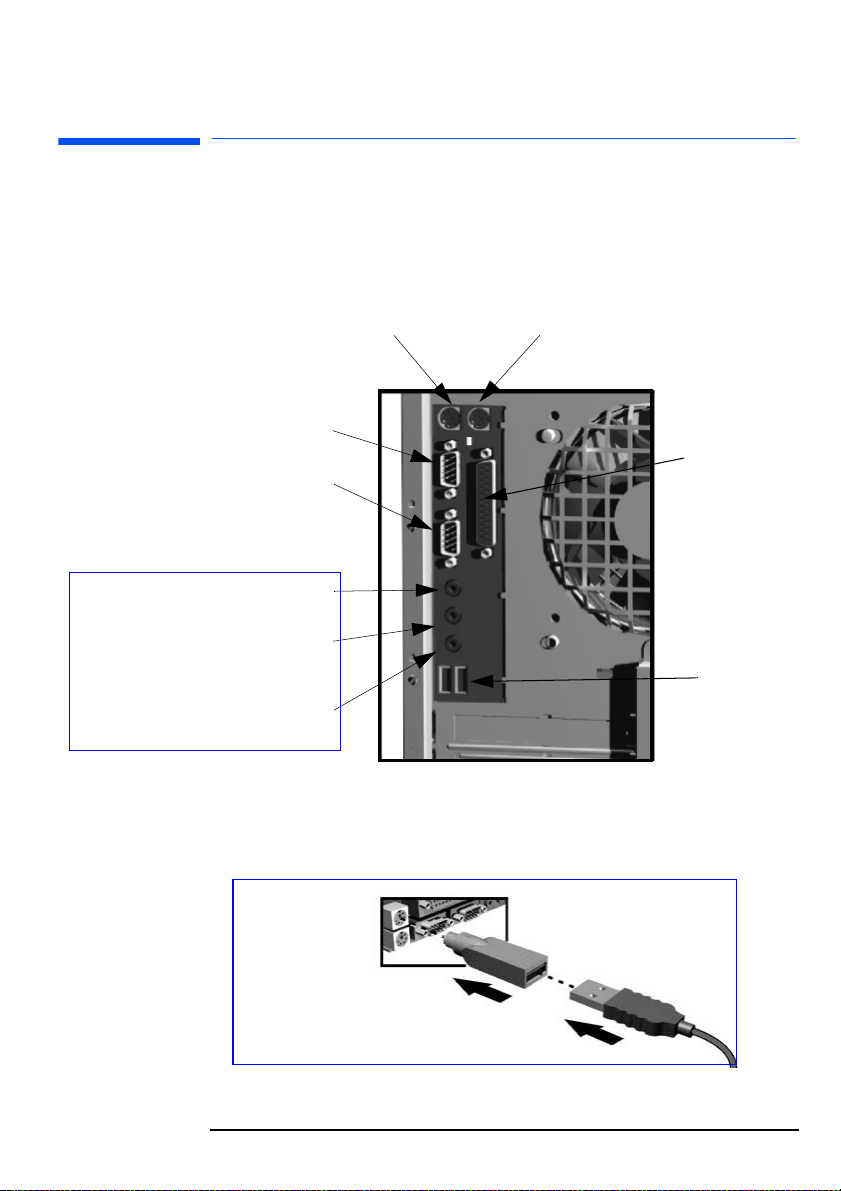
1 Preparazione e uso del PC
Collegamento di dispositivi
Collegamento di dispositivi
Per la propria sicurezza, si raccomanda, prima di procedere, di leggere
attentamente le pagine v e vi.
Porta seriale A
Porta seriale B
Connettore Line Out (cuffie o altoparlante )
Usare questi connettori audio
se il PC non è equipaggiato con
scheda Sound Blaster (per i
modelli con scheda Sound
Blaster, vedere a pagina 14).
Connettore
Connettore
microfono
Connettore tastiera
Line In
Connettore mouse
Porta parallela
Doppio
connettore USB
Collegamento del
(solo alcuni modelli)
12
mouse ottico
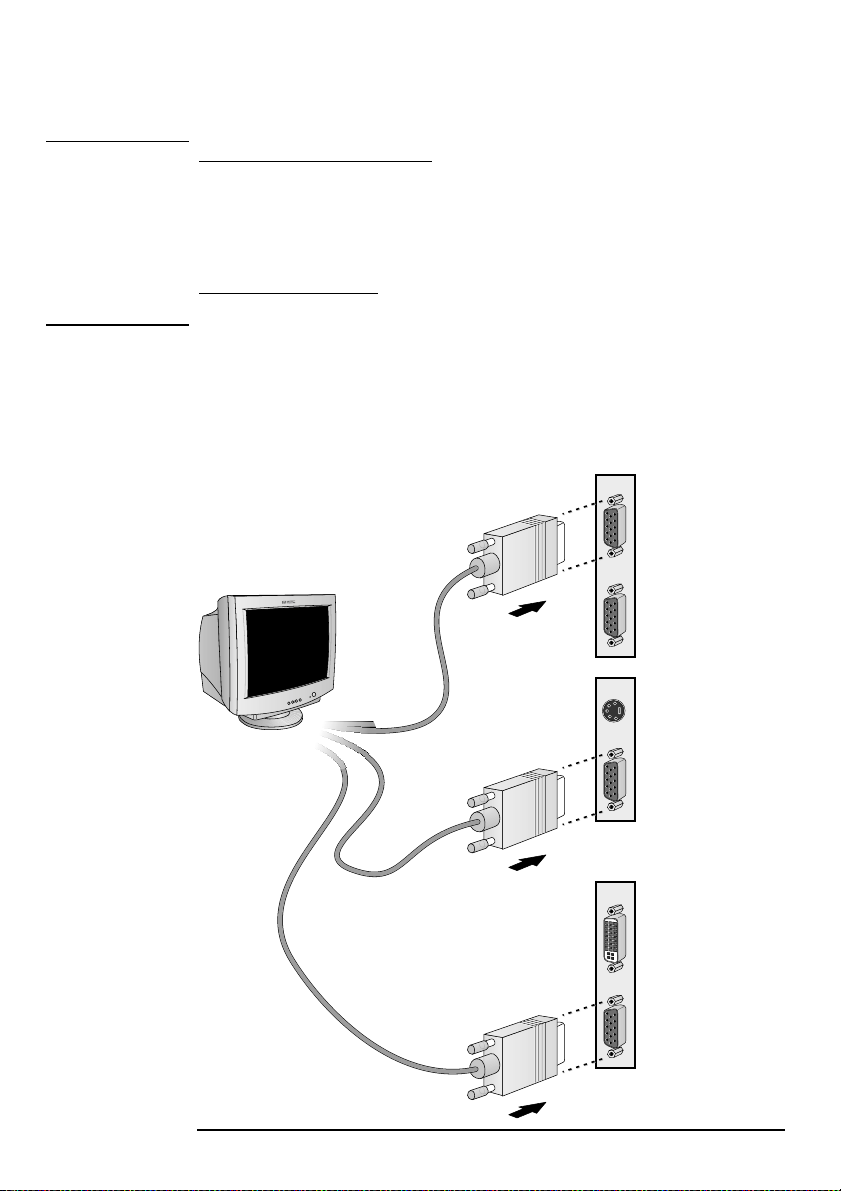
1 Preparazione e uso del PC
Collegamento di dispositivi
NOTA Un
USB (per informazioni sugli accessori HP, visitare il sito Web HP
www.hp.com/go/pcaccessories). Per lo più gli accessori USB sono
configurati automaticamente quando sono collegati fisicamente al PC. L’USB
è supportato solo da Windows 2000, Windows 98 e Windows 95 SR 2.1.
Connettore Line Out
è disattivato, quelli esterni devono avere un alimentatore incorportato.
Collegamento del video
Il video deve essere collegato in base al modello di scheda grafica installata
nel modo qui indicato.
iversal Serial Bus (USB)
. Usando il connettore Line out, l’altoparlante interno
. So no i c onne ttori util izzab ili co n gli acces sori
Matrox MGA 450
Connettore VGA 1
Connettore VGA 2
nVidia GeForce2 GTS
S-Video
nVidia GeForce2 MX
VGA
DVI-I (per video
LCD digitali)
VGA
13

1 Preparazione e uso del PC
Collegamento di dispositivi
Collegamento della scheda audio Sound Blaster (solo alcuni modelli)
Se il PC acquistato è dotato di scheda audio Sound Blaster, collegare i
dispositivi audio nel modo qui indicato.
Se il PC non dispone di scheda Sound Blaster, vedere a pagina 12.
I/O digitale
Line In
Microfono
Altoparlanti stereo
frontali o cuffie
Altoparlanti stereo
posteriori
MIDI/Joystick
14
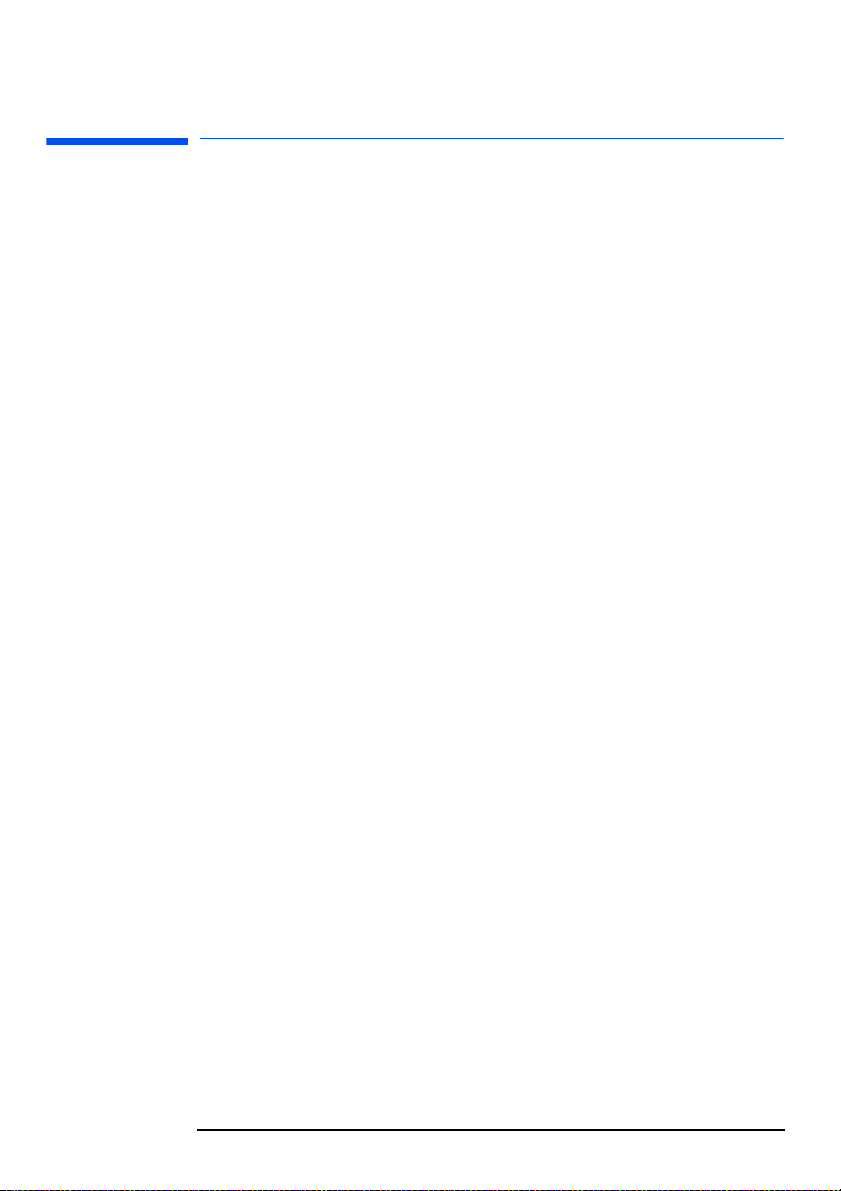
1 Preparazione e uso del PC
Avvio e arresto del PC
Avvio e arresto del PC
Primo avvio del PC
Se il PC contiene software preinstallato, quest’ultimo viene inizializzato la
prima volta che si accende il computer. La procedura di inizializzazione
richiede alcuni minuti e imposta il software nella lingua locale e in base
all’hardware installato (le impostazioni possono comunque essere
modificate dopo l’inizializzazione del software).
Avvio del PC
1 Prima di avviare il PC, accendere sempre il video.
2 Avviare il PC in uno dei modi seguenti:
• Premere il pulsante di accensione sul pannello frontale.
• Premere la barra spaziatrice (unicamente per i modelli
multimediali).
L’accensione da tastiera funziona solo se è stato impostato
l’interruttore della scheda di sistema appropriato (impostazione
predefinita è attivata).
All’accensione, mentre appare il logo del PC, il computer esegue i test
POST (Power-On-Self-Test). Per visualizzare i dettagli dei test, premere
il tasto
Esc, mentre eventuali errori rilevati dai test POST vengono
visualizzati automaticamente.
3 Se nel programma Setup è stata impostata una password, il relativo
prompt compare a video dopo il completamento del test POST. In questo
caso, per poter usare il PC, inserire la password e premere
Invio.
15
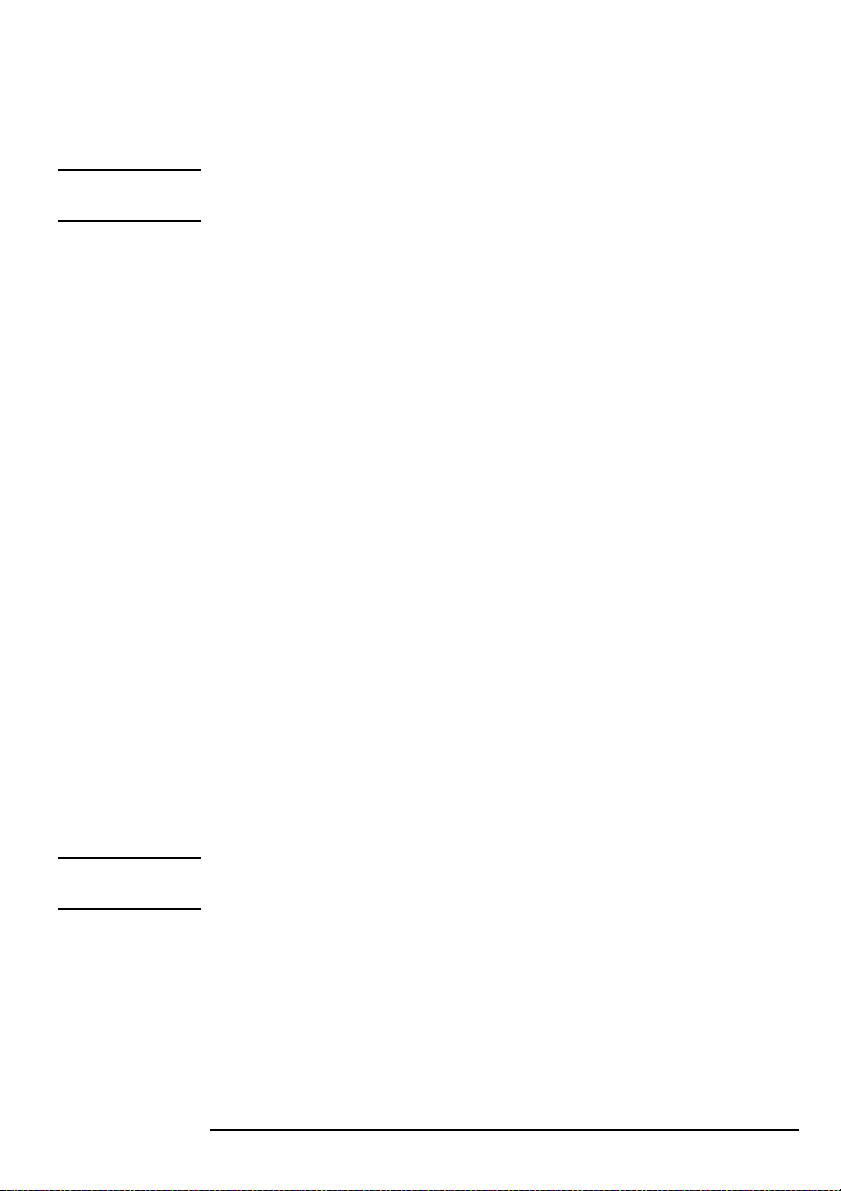
1 Preparazione e uso del PC
Avvio e arresto del PC
Inizializzazione del software
NOTA NON SPEGNERE il PC durante l’inizializzazione del software, per non
avere effetti imprevisti.
Per inizializzare il software:
1 Accendere prima il video e poi il PC.
All’accensione del PC, compare a video il logo del PC HP. Il computer
esegue il test automatico all’accensione (POST).
2 La procedura di inizializzazione del software si avvia. Viene visualizzata
la licenza software e l’utente ha la possibilità di leggere i consigli
ergonomici del paragrafo Lavorare in modo confortevole (informazioni
ergonomiche per l’utente). In seguito, vengono poste alcune domande
sul PC.
3 Nel corso della procedura di inizializzazione, l’utente può compilare il
modulo di registrazione della garanzia fornito con questo manuale.
4 Al termine dell’inizializzazione, fare clic su OK per riavviare il PC.
Creazione di dischetti di emergenza
Durante l’inizializzazione del software è estremamente importante creare,
alla richiesta, un dischetto di emergenza per il sistema operativo. A tale
scopo HP raccomanda di utilizzare dischetti nuovi.
Per maggiori dettagli su come creare questi dischetti, consultare la
documentazione delle applicazioni o del sistema operativo.
Arresto del PC
Per arrestare il PC, uscire prima da tutte le applicazioni e selezionare il
Avvio
comando di chiusura di sessione del menu
pulsante di accensione sul PC.
AVVERTENZA Non usare il pulsante di accensione fino alla comparsa del prompt, altrimenti
i dati delle applicazioni in corso, non ancora salvati, possono andare perduti.
16
. Al promt, premere il

Connettore tastiera
Jack della cuffia e
del microfono (da
collegare al
pannello posteriore
del PC
1 Preparazione e uso del PC
Uso della tastiera multimediale avanzata (solo alcuni modelli)
Uso della tastiera multimediale avanzata
(solo alcuni modelli)
La tastiera avanzata HP comprende i tasti funzione che consentono di:
• Visualizzare e configurare le funzioni assegnate ai tasti.
• Avviare applicazioni e aprire file o siti web con un solo tasto.
• Lanciare il browser di Internet fornito con il sistema.
• Bloccare o sospendere temporaneamente il PC.
• Accedere ad HP TopTools e alle informazioni del cliente.
• Disattivare o regolare il volume del sistema audio.
• Collegare direttamente alla tastiera una cuffia e un microfono. I
connettori della cuffia e del microfono devono però essere collegati ai
jack corrispondenti del pannello posteriore.
Zoccoli della cuffia e del microfono
(situati sul bordo superiore)
HP TopTools
Tasto di scelta rapida
Tasto Internet
Tasto Menu
Tasto
blocca/sospendi
Informazioni
cliente HP
Tasto Mute
Tasto Menu
Tasti di
controllo
volume
Accensione da barra spaziatrice
Tasti di scelta rapida
• Premendo il tasto Menu “?” compare a video lo schema dei tasti funzione
del pannello di controllo della tastiera avanzata HP. Facendo clic sui tasti
a video, l’utente può visualizzare o modificare la funzione di ciascun
tasto. I tasti di scelta rapida sono forniti appositamente per le funzioni
definite dall’utente.
17
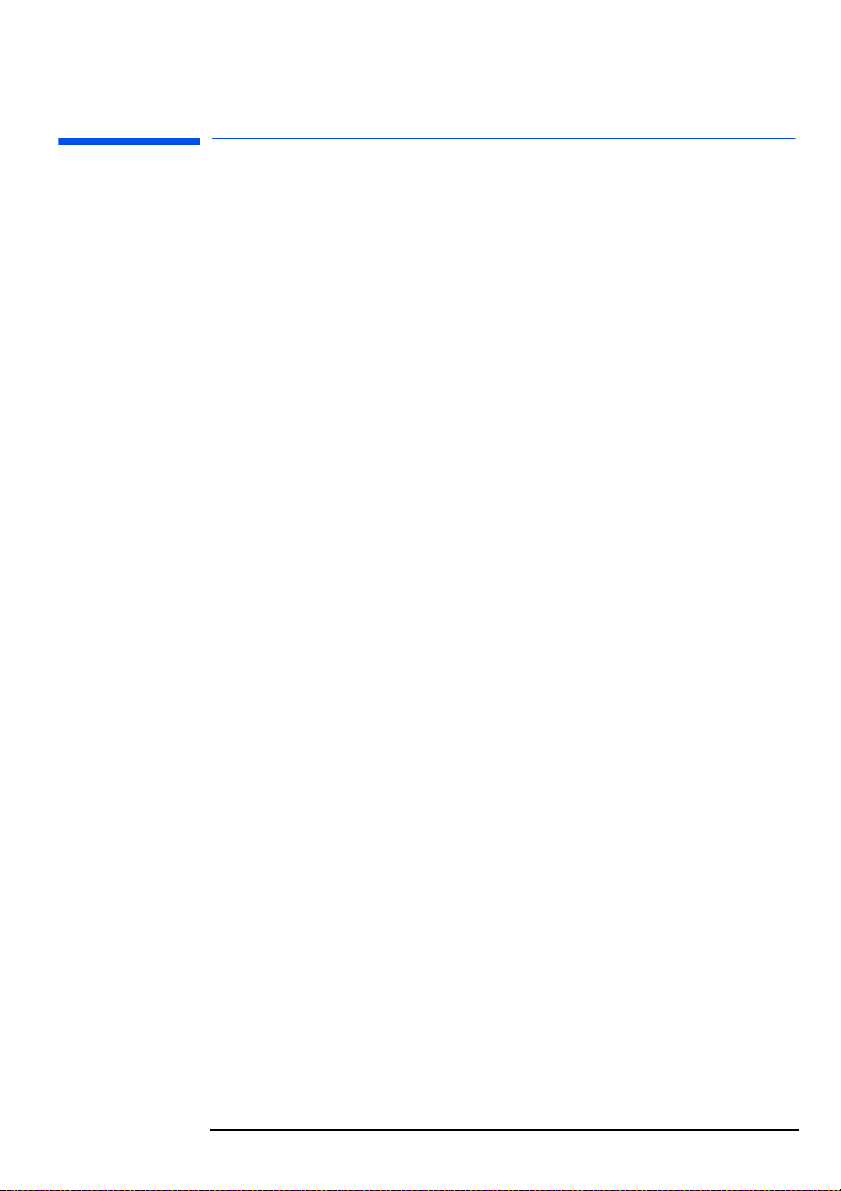
1 Preparazione e uso del PC
Visualizzazione della schermata riepilogativa
Visualizzazione della schermata riepilogativa
La schermata riepilogativa fornisce il riepilogo della configurazione
corrente del PC (per esempio: versione del BIOS, velocità della CPU,
dimensione del modulo di memoria e dispositivi di memoria di massa
installati).
Si raccomanda di controllare la configurazione del PC quando lo si usa per
la prima volta e dopo aver installato, rimosso o potenziato gli accessori. Per
controllare la configurazione:
1 Accendere prima il video e poi il PC. Se il PC è già acceso, salvare i dati
e uscire da tutti i programmi, quindi riavviare il PC. Per qualsiasi
informazione particolare su come spegnere e riavviare il PC, consultare
il manuale del sistema operativo.
2 Quando il logo di avvio compare a video, premere
schermata riepilogativa HP (per passare direttamente al programma
Setup e saltare la schermata riepilogativa, premere
schermata riepilogativa rimane visualizzata solo per breve tempo.
Esc
. Si accederà alla
F2
anziché
Esc
). La
18
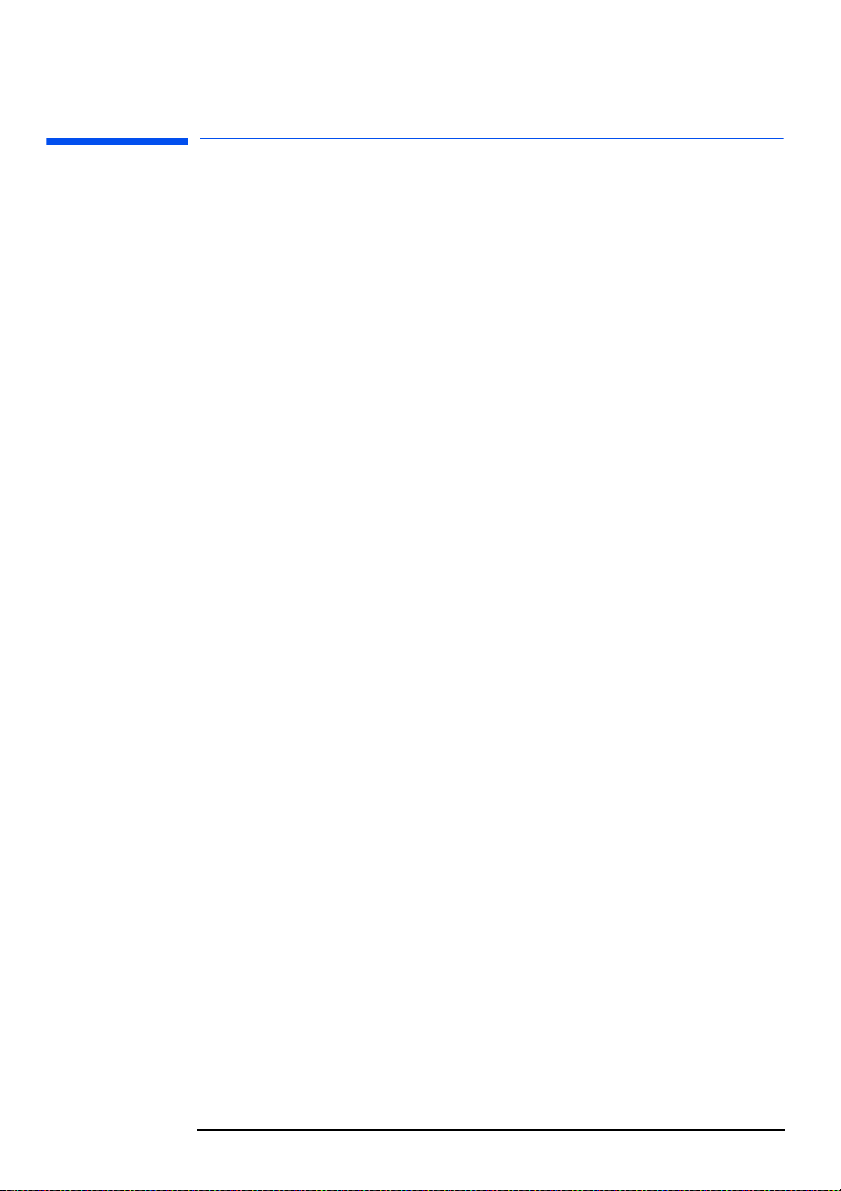
1 Preparazione e uso del PC
Uso del programma HP Setup
Uso del programma HP Setup
Il programma Setup permette di configurare il PC (per esempio:
predisposizione del sistema e delle parole di accesso dell’utente,
installazione e potenziamento dei dispositivi della memoria di massa) e di
risolvere i problemi di configurazione.
Si raccomanda di annotare qualsiasi modifica apportata ai parametri di
configurazione del sistema.
Avvio del programma HP
1 Accendere prima il video e poi il PC. Se il PC è già acceso, registrare i
dati, uscire da tutti i programmi e riavviare il PC.
2 Quando nella parte bassa dello schermo compare la scritta
premere F2 . Se il tasto F2 non viene premuto in tempo e la procedura
di avvio continua, è necessario riavviare il PC e ripetere i test POST per
potere premere
Compare la schermata di apertura del programma Setup del PC. Il menu
principale (Main) presenta un elenco di informazioni, fra cui la versione del
BIOS installata e la data e l’ora.
Una striscia in alto sullo schermo offre un elenco di menu fra cui scegliere
quello desiderato usando i tasti freccia a destra o a sinistra.
Menu Main
Il menu Menu presenta un elenco di campi, fra cui quello della versione del
BIOS e i campi “Configuration Data”; “System Time”; “System Date”; “Key
Click”; “Key Auto-Repeat Speed”; Delay Before Auto-Repeat” e “NumLock
at Power-on”.
Normalmente la voce “Reset Configuration Data” è impostata su No.
Selezionando Yes si azzerano i dati di configurazione del sistema e si
ripristinano le impostazioni predefinite.
Menu Advanced
Il menu Advanced offre una lista di sottomenu che permettono di:
• Configurare il caching della memoria, le porte USB, le porte di I/O
integrate e le periferiche audio integrate.
• Attivare le unità disco floppy, i dispositivi IDE (primari e secondari).
• Definire i dispositivi PCI.
F2
Setup
F2 Setup
.
19
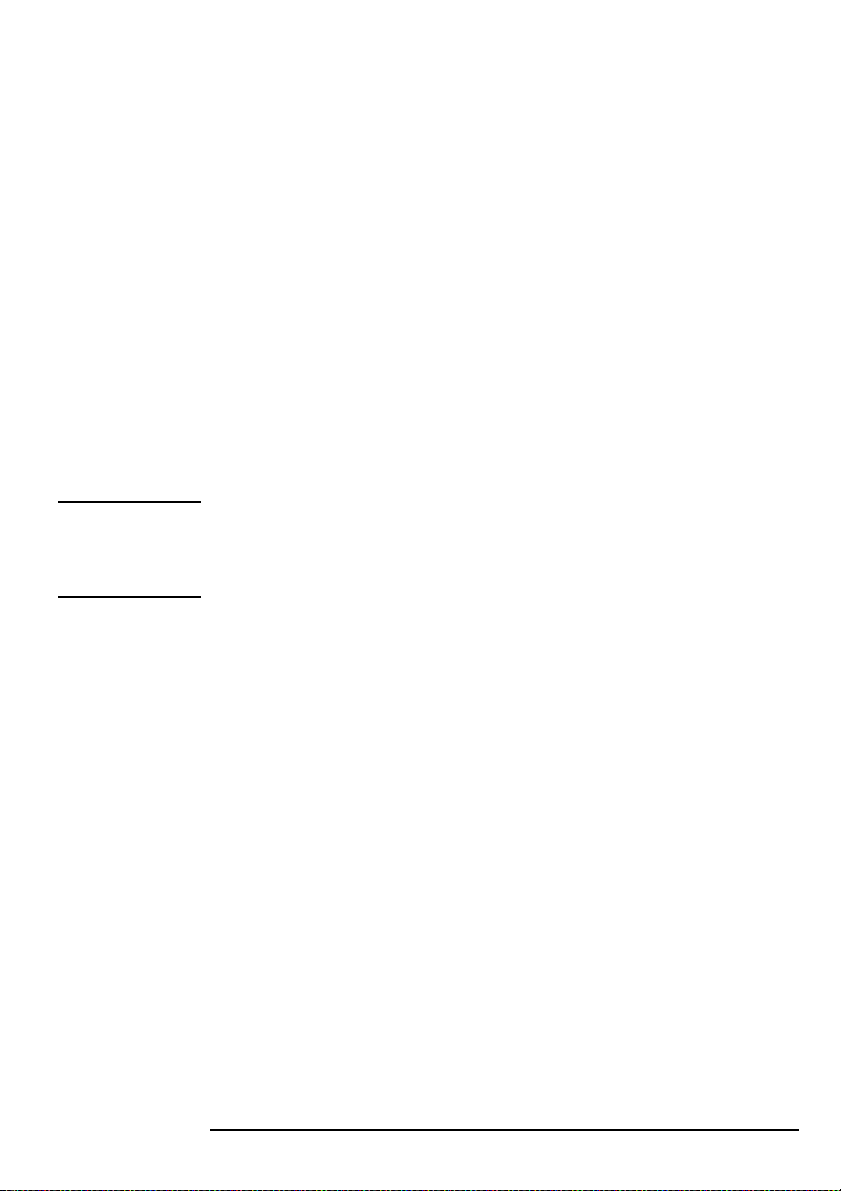
1 Preparazione e uso del PC
Uso del programma HP Setup
Menu Security
I sottomenu servono a modificare le caratteristiche e i valori delle password
dell’amministratore del sistema, dell’utente, dell’accensione e del Fixed
Disk Boot Sector e a prevenire gli avvii non autorizzati dalle unità disco
floppy, CD-ROM e IDE-HDD (vedere“Impostazione delle password nel
programma HP Setup” a pagina 21).
Menu Boot
Seleziona l’ordine con cui il BIOS sceglie il dispositivo di avvio del sistema. Il
modo opzionale QuickBoot permette al sistema di evitare alcuni test
durante l’avvio riducendo così il tempo necessario all’avvio del sistema.
Menu Power
L’opzione Network Interface attiva il sistema in modo che ritorni alla
velocità normale ogni volta che riceve un certo comando dall’interfaccia di
rete.
NOTA Setup cambia il comportamento del sistema modificando i parametri di
inizializzazione dell’accensione. Impostando valori non corretti si può
causare un errore di avvio del sistema. In questo caso, premere
F9 per
caricare i valori predefiniti di Setup.
20
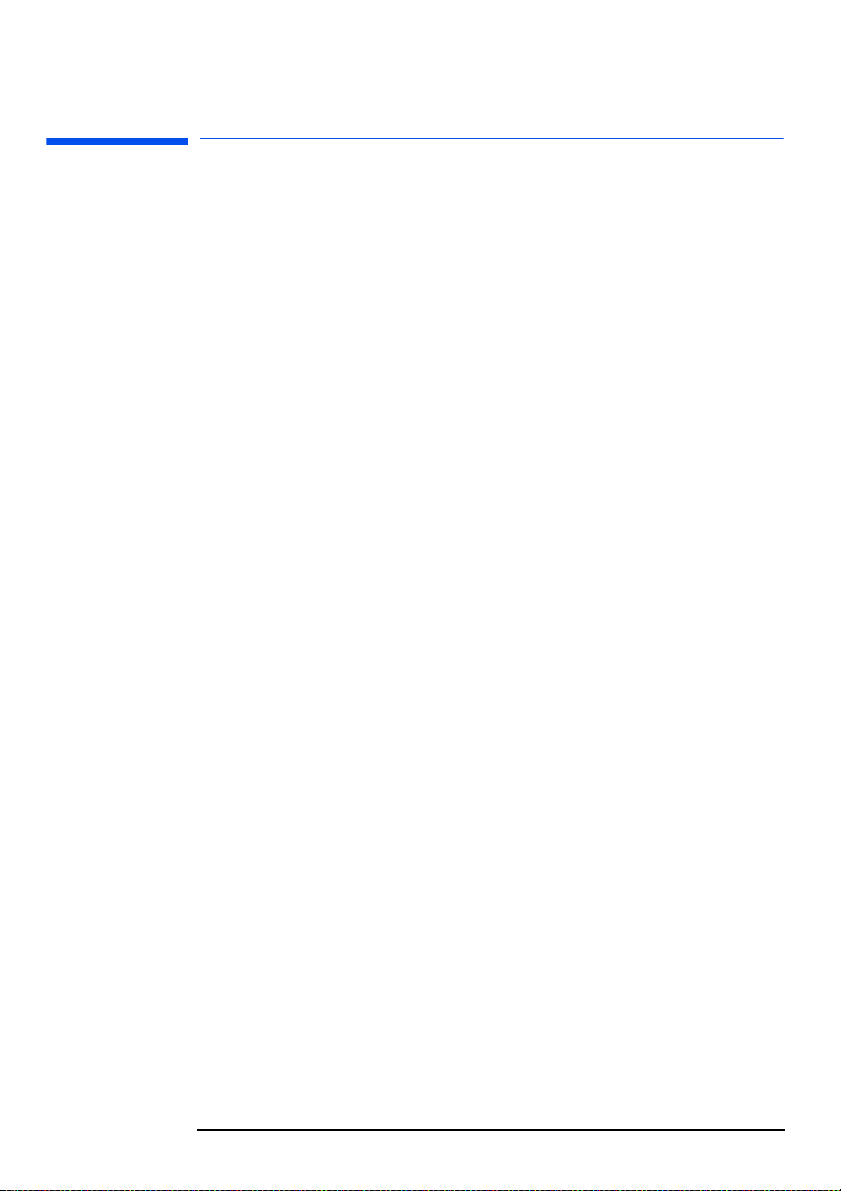
1 Preparazione e uso del PC
Impostazione delle password nel programma HP Setup
Impostazione delle password nel programma HP Setup
Il PC è dotato di tre livelli di protezione, ottenuti con tre tipi di password,
quella dell’amministratore, quella dell’utente e quella di avvio. Le password
si impostano nel menu Security del programma Setup.
L’amministratore può accedere e modificare tutte le impostazioni nel
programma Setup, mentre l’utente può accedere e modificare solamente
alcuni elementi nel menu Main.
Quando è attivata l’opzione password di avvio, è necessario immettere una
password ogni volta che si avvia il PC. Si possono usare sia la password
dell’amministratore che quella dell’utente.
Impostazione della password
Per impostare una password:
1 Avviare il programma Setup.
2 Selezionare il menu Security.
3 Selezionare il sottomenu password Administrator o User.
4 Selezionare la voce di Setup Set Administrator o User password. Compare
due volte la richiesta di fornire la password.
Per attivare la password di avvio, selezionare la voce di Setup Enabled.
5 Per registrare le modifiche e uscire dal programma Setup, premere
oppure selezionare Exit Menu e poi Exit Saving Changes.
Per rimuovere la password, seguire la stessa procedura. Fornire prima la
password esistente alla richiesta, poi, invece della nuova password, lasciare
il campo vuoto e premere
una seconda volta.
Invio. Per confermare la scelta, premere Invio
Esc
21
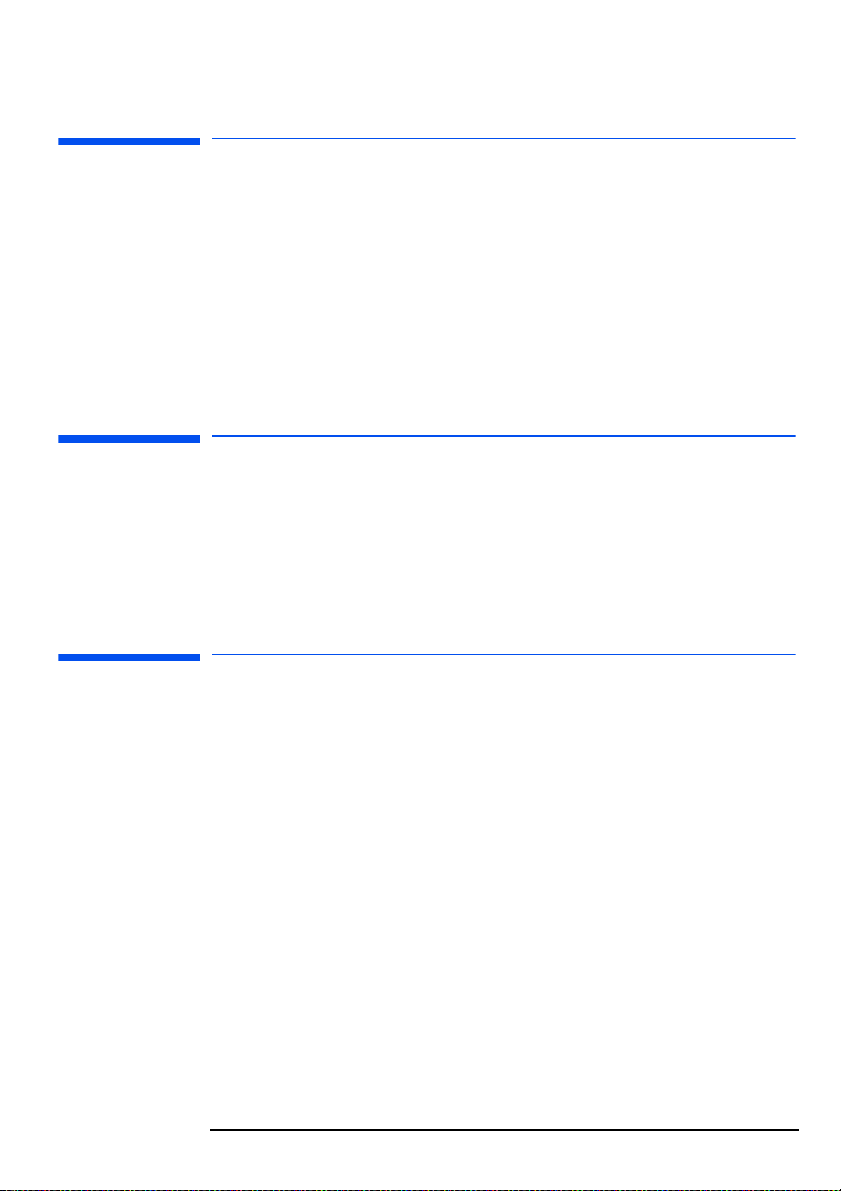
1 Preparazione e uso del PC
Ottimizzazione dei consumi
Ottimizzazione dei consumi
L’ottimizzazione dei consumi permette di ridurre il consumo complessivo di
energia del PC abbassandone i consumi quando si trova in stato di inattività.
Per maggiori informazioni sui dati del consumo di energia, vedere la scheda
tecnica del PC nel sito web HP all’indirizzo:
www.hp.com/desktops/vectra.
Sistema operativo
Nella gestione dei consumi i sistemi operativi si comportano in modo
diverso. Per maggiori informazioni consultare quindi la documentazione del
proprio.
Gestibilità
Il PC è facilmente gestibile. È infatti dotato del programma HP TopTools,
uno strumento di gestione dell’hardware che contribuisce a risolvere i
problemi e a semplificare l’amministrazione remota. Per maggiori
informazioni su TopTools, collegarsi al sito Web HP all’indirizzo:
www.hp.com/toptools.
Software e driver
Nella parte “Software e Driver” del sito web HP Support all’indirizzo
www.hp.com/go/vectrasupport
versioni dei driver e del BIOS per il PC acquistato.
È possibile inoltre abbonarsi per ottenere automaticamente informazioni
sulla disponibilità di nuovi driver.
Per avere l’elenco aggiornato dei dispositivi supportati, contattare il proprio
rivenditore o visitare il sito Web HP all’indirizzo:
www.hp.com/go/vectrasupport.
, si possono scaricare le ultime
22
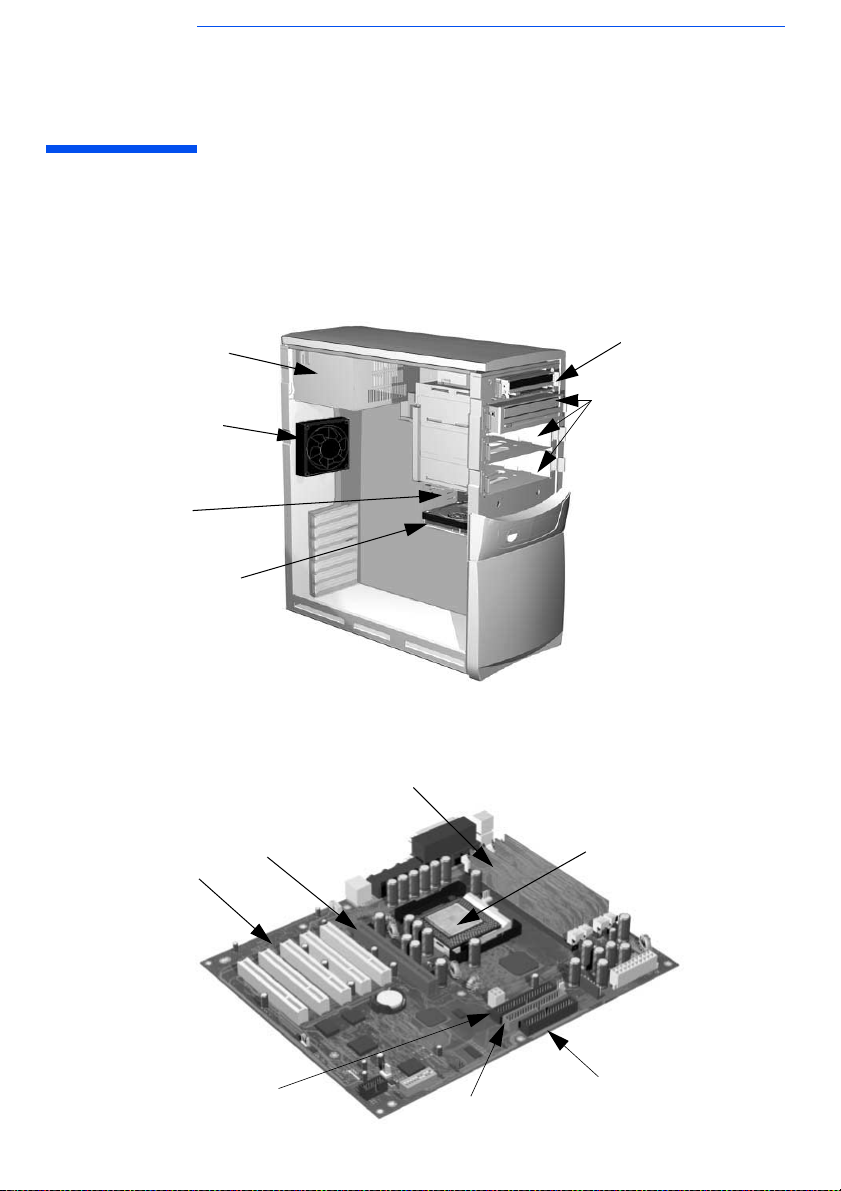
2
Installazione e sostituzione di componenti hardware nel PC
Il capitolo contiene informazioni su come installare accessori e sostituire
componenti hardware nel PC.
Alimentatore
Ventola chassis principale
Vano per
disco rigido
secondario
Vano per unità disco
primaria
Possibilità di installare fino a sei
schede accessorie:
- Uno slot AGP 4X (grafica)
- Cinque slot PCI a 32 bit
- Unità disco floppy da
3.5” e 1.44 MB
Vani ad accesso frontale
per unità disco floppy da
5.25
Zoccoli di memoria per quattro moduli RDRAM
Processore (dissipatore
non visibile)
Connettore IDE
secondario
Connettore per unità disco floppy
Connettore IDE primario
